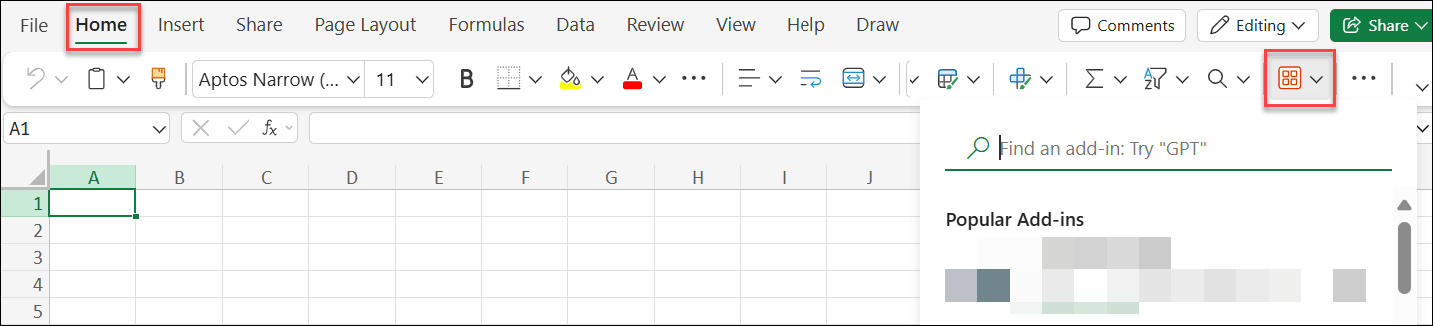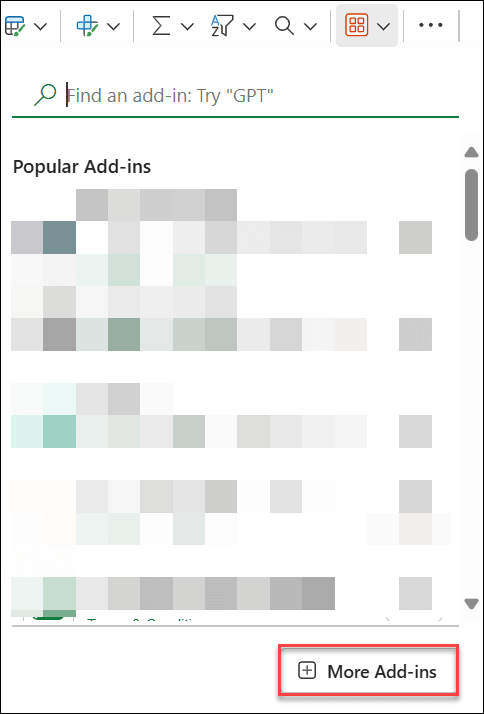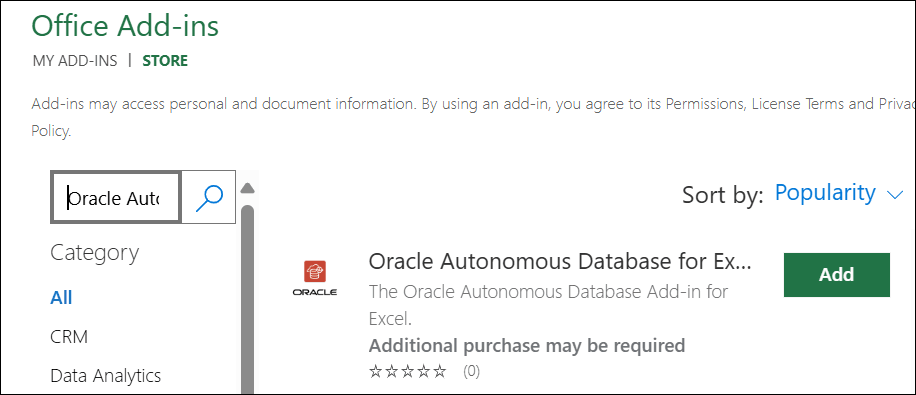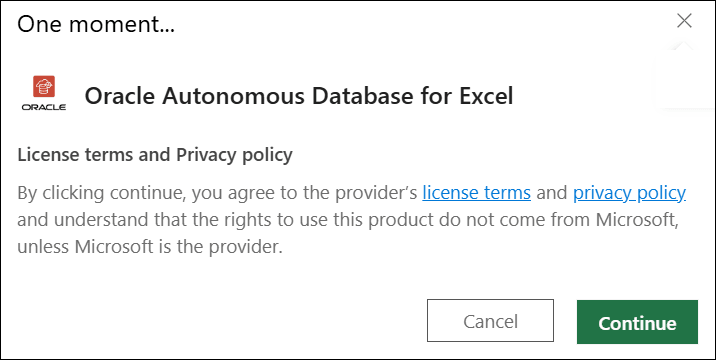Microsoft AppSourceからのアドインのインストール
Oracle Autonomous Database for Excelは、Microsoft AppSourceで入手できます。
前提条件
- 有効なMicrosoftアカウントまたはMicrosoft 365へのアクセス権を持つアカウントが必要です。
- Web版のExcelまたは(ライセンス版)に、デスクトップからアクセスできます。
- AppSourceの外部アプリをMicrosoft 365アカウントにインストールできるかどうかを組織内で確認する必要があります。 できない場合は、Database Actionsからアドインをインストールできます。
次のステップに従ってアドインをインストールします:
- Excelを起動し、新規または既存のワークブックを開きます:
- Microsoft AppSourceアカウントを使用して、Web版のMicrosoft Excelにアクセスできます:
- Microsoft 365 Copilot (旧MS Office)アプリ・リンク(https://m365.cloud.microsoft)に移動します
- 自分のアカウントでログインします。
- Microsoft 365 Copilotのホーム・ページからExcelワークブックを選択します。
- Microsoft AppSourceアカウントを使用して、Web版のMicrosoft Excelにアクセスできます:
- Officeアドインからアドインをインストールします:
- 「ホーム」メニューから、「アドイン」に移動し、検索バーで"Oracle Autonomous"を検索します。
- 検索結果にOracle Autonomous Database for Excelが表示されます。
- 「追加」をクリックして、アドインをインストールします。
または
- かわりに、「ホーム」メニューから「アドイン」アイコンをクリックし、「アドイン」ドロップダウン・リストの下部から「その他のアドイン」を選択します。
- 「Officeアドイン」の「ストア」タブの検索フィールドに"Oracle Autonomous"と入力し、「検索」アイコンをクリックします。
- 検索結果にOracle Autonomous Database for Excelが表示されます。
- 「追加」をクリックして、アドインをExcelにインストールします。
- Oracleのライセンス条項および「Oracle Autonomous Database for Excelのプライバシ・ポリシーの詳細」を承諾するダイアログが表示されます。 「続行」をクリックして、これに同意します。
アドインが正常にロードされたことを確認するメッセージが表示されます。
新しい「Oracle Autonomous Database」リボン・タブがMS Excelに表示されます。
- 「ホーム」メニューから、「アドイン」に移動し、検索バーで"Oracle Autonomous"を検索します。
アドインのインストール後、Autonomous Databaseに接続してデータを分析および問合せできるようになりました。 このトピックの詳細は、「接続管理」を参照してください。
Microsoft AppSourceからインストールしたアドインをアンインストールするには、「アドインのアンインストール」を参照してください。